Liian usein Microsoft Teams -käyttäjät saavat erilaisia sähköposteja ja ilmoituksia, jotka kertovat heille, että joku yrittää tavoittaa heidät. Jotkut käyttäjät valittivat saavansa kymmeniä tai jopa satoja tällaisia sähköposteja muutamassa minuutissa.
Tämä tapahtuu yleensä, kun virhe estää Teamsiä lähettämästä sähköposti-ilmoituksia. Käyttäjien postilaatikot ovat yksinkertaisesti täynnä sähköposteja heti, kun virhe on korjattu.
Katsotaan kuinka voit estää ärsyttävänJoukkuetoverisi yrittävät tavoittaa sinut"Tiimien ilmoitukset.
Poista käytöstä tiimitoverisi, jotka yrittävät tavoittaa sinut Microsoft Teamsissa
Poista menetettyjen toimien sähköpostit käytöstä
- Siirry Microsoft Teamsiin asetukset.
- Klikkaa Ilmoitukset.
- Valitse sitten Sähköposti → Menetetyt toimintasähköpostit.
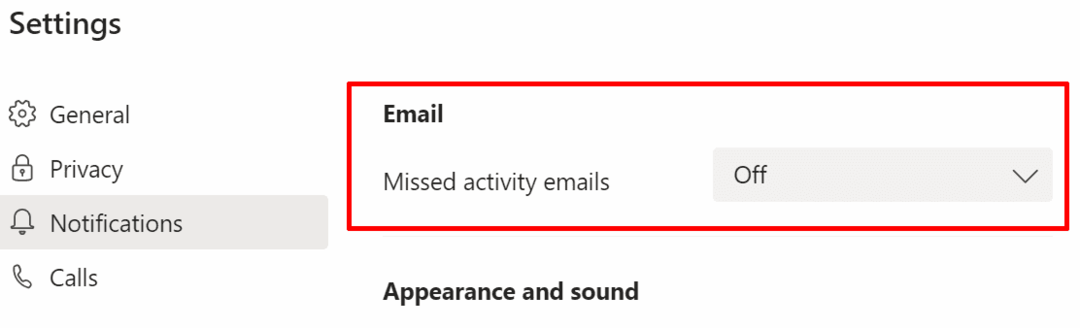
- Käytä avattavaa valikkoa ja aseta tämä vaihtoehto Vinossa.
- Alla Joukkueet ja kanavat, Klikkaa Mukautettu.
- Aseta Kanava mainitsee pois päältä.
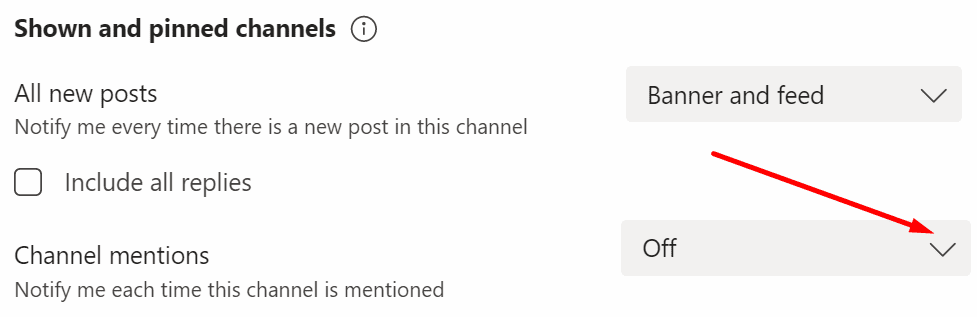
- Tästä eteenpäin aina, kun joku tekee @channel, et saa ilmoituksia. Ja tämä sisältää "Joku yrittää tavoittaa sinut" -ilmoitukset.
Luo postilaatikkosääntö
Voit myös luoda postilaatikkosäännön estääksesi nämä sähköpostit. Jos esimerkiksi käytät Outlookia, luo uusi sääntö estääksesi kaikki saapuvat sähköpostit, jotka sisältävätRyhmätoverisi yrittävät tavoittaa sinut Microsoft Teamissa"tai"yrittää tavoittaa sinut Microsoft Teamissa‘.
Se on aikamoinen lähestymistapa, mutta se toimii.
- Käynnistä Outlook Online ja siirry kohtaan asetukset.
- Napsauta sitten Mail ja valitse säännöt.
- Valitse Lisää uusi sääntö.
- Alla Lisää ehto, valitse Aihe sisältää ja lisää tekstisi. Sinun tapauksessasi se on "Ryhmätoverisi yrittävät tavoittaa sinut Microsoft Teamissa‘.
- Napsauta sitten Lisää toinen ehto. Alla Aihe tai osa sisältää lisätä 'yrittää tavoittaa sinut Microsoft Teamissa‘.
- Alla Lisää toiminto, valitse, mitä haluat tehdä kyseisellä sähköpostilla. Valitse Poistaa jos haluat päästä eroon siitä. Tallenna sääntö ja käynnistä Outlook ja Teams uudelleen.
Tässä on kuvakaappaus koko säännöstä.
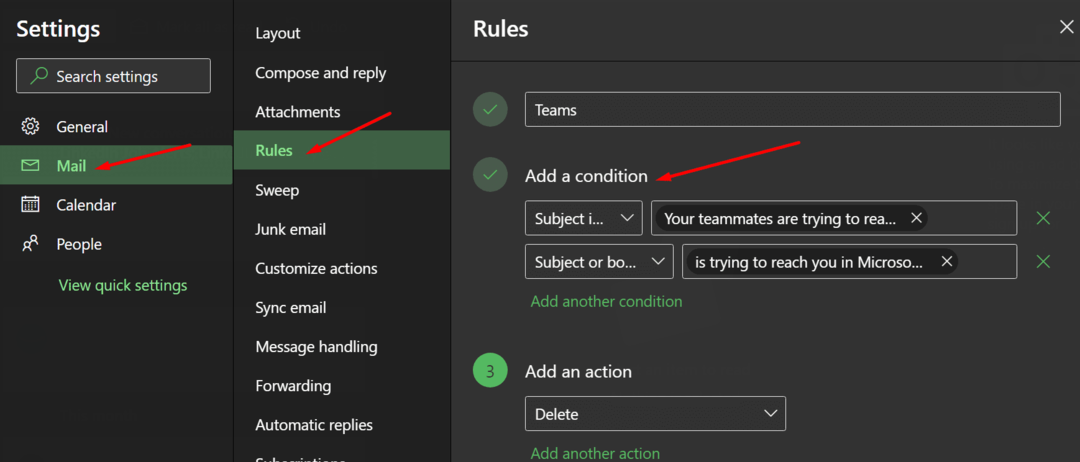
Luo uusi suojausryhmä ja siirtosääntö
Ryhmän ilmoitussähköpostit tulevat yleensä osoitteesta [email protected]. IT-järjestelmänvalvojasi voi luoda suojausryhmän ja lisätä käyttäjät, joilta olet saanut ilmoitukset heidän lisenssinsä perusteella. He voivat sitten luoda siirtosäännön ja lisätä kyseisen ryhmän saapuvien sähköpostien välttämiseksi.
Muista, että kuljetussäännöt koskevat lähetettyjä sähköposteja. He ryhtyvät toimiin organisaatiosi läpi kulkevien sähköpostien suhteen ennen kuin ne toimitetaan vastaanottajille.
Kuka on Emily Kirby?
Monet käyttäjät saivat sähköpostin, jossa kerrottiin, että Emily Kirby yritti ottaa heihin yhteyttä Microsoft Teamsissa. Ja he olivat yllättyneitä nähdessään, etteivät saaneet yhteyttä tuohon henkilöön. Lisäksi sähköposti tuli noreply-osoitteesta.
Kun käyttäjät napsauttavat tällaisia sähköposteja, linkki vie heidät yleensä suoraan selaimeen. He voivat sitten muodostaa yhteyden heihin yhteyttä ottaneeseen henkilöön. Mutta monet käyttäjät alkoivat epäillä, kun he huomasivat, että Teams ei käyttäytynyt odotetulla tavalla Emily Kirbyn sähköpostien suhteen.
Älä huolehdi tällaisten sähköpostien saamisesta. Ne eivät ole roskapostiviestejä. Emily Kirby on todellinen henkilö. Itse asiassa hän on Microsoft Teamsin ohjelmapäällikkö Todennäköisesti Microsoft lähetti tämän sähköpostin joko kutsuakseen sinut Teamsiin tai varmistaakseen, että kaikki toimii oikein Teams-tilisi kanssa.